
AKVIS Coloriage(AKVIS照片着色软件)
v10.6 官方版大小:90.2 MB 更新:2025/01/03
类别:图像软件系统:WinAll
分类分类

大小:90.2 MB 更新:2025/01/03
类别:图像软件系统:WinAll
AKVIS Coloriage是一款专业且强大的图像处理软件,这款软件的主要功能是为黑白图像着色,通俗一点讲就是为没有颜色的图像上色,让图像变得更加好看;一些年代久远的相片通常是黑白的,如果用户不会PS又想要为这类图像着色的话,AKVIS Coloriage是一个不错的选择;这款软件简单易使用,不仅可以作为独立的软件在电脑上运行,还可以作为PS等大型图像处理软件的插件使用;该软件采用半自动的图像处理方案,您可以大致的在图像中勾选您需要着色的部分,然后就可以让软件自动在图像中填充颜色,整个过程只需要几分钟的时间;AKVIS Coloriage对于增强图像颜色或修改图像颜色很有帮助,无论是风景相片还是人物相片,只要您需要,它都可以很轻松的帮助您在图像上填充颜色。

1、AKVIS Coloriage可为黑白照片添加颜色,这对于替换彩色照片中的颜色也很有帮助。
2、以一种快速而有趣的方式创造出 自然的色彩。
3、可用于肖像,风景,时尚和静物等相片进行着色处理。
4、皮肤,天空,鲜绿色和树木的颜色模式可帮助用户为图片选择逼真的颜色。
5、可以作为独立程序独立运行,也可以作为照片编辑器的插件独立运行。
6、多色模式对于复杂的图案和边界清晰的对象很有用。
7、在“多色”模式下,笔划会根据其经过的初始色场更改其颜色。
8、如果将深色应用于明亮的区域,则结果颜色将变亮。
9、如果要为具有相同颜色和亮度的笔触重新着色,请选择“魔术管”工具。
10、使用亮度预览功能 ,您可以看到笔触在生成的图像上的外观。
11、可以通过在工具栏中单击将结果添加到“变体”部分。
12、可以在结果之间切换以比较不同版本的着色。
13、可以将新图像加载到程序中将删除此部分中的所有图片,用新名称保存您喜欢的结果。
14、可让您淡化着色效果并将图像恢复到原始状态。
1、智能化的着色软件,这款软件对修复黑白相片有一定的帮助,可以为黑白相片添加颜色。
2、这款软件比PS要简单许多,由于采用智能化的着色方案,因此不需要用户拥有专业的技术。
3、软件可以当成PS的插件使用,用户可以直接在PS中使用它进行着色。
4、当然它也是一个独立的软件,在独立运行的时候不需要下载任何第三方软件。
5、它的功能比较丰富,通过仔细的处理,可以快速将一张图像变得炫目多彩。
6、选择一种颜色时,要考虑到最终结果取决于原始颜色的亮度。
7、通过这款工具让所有用户都可以很轻松的变成图像处理专家,可以使用它增强图像颜色。
8、亮度范围压缩将不可避免地导致图像细节和深度下降,尤其是强度过大的时候。
1、先将软件安装到本地上,完成安装之后启动软件,然后点击左上角的按钮添加需要处理的黑白相片。
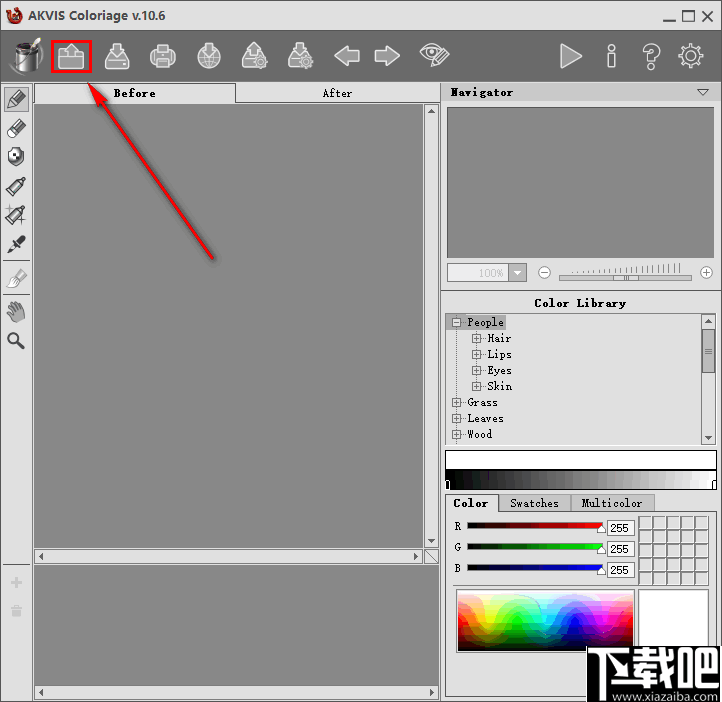
2、如图所示,选择黑白选项点击右下角的open按钮即可打开图片。
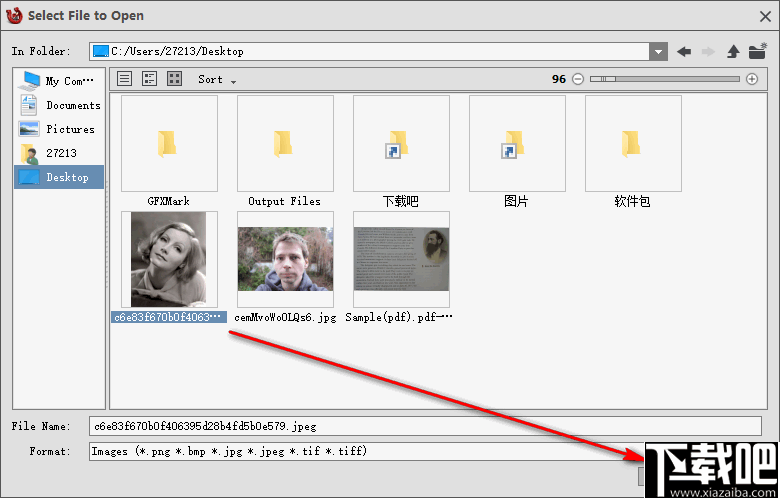
3、然后使用工具栏中的工具勾选出您需要着色的地方。
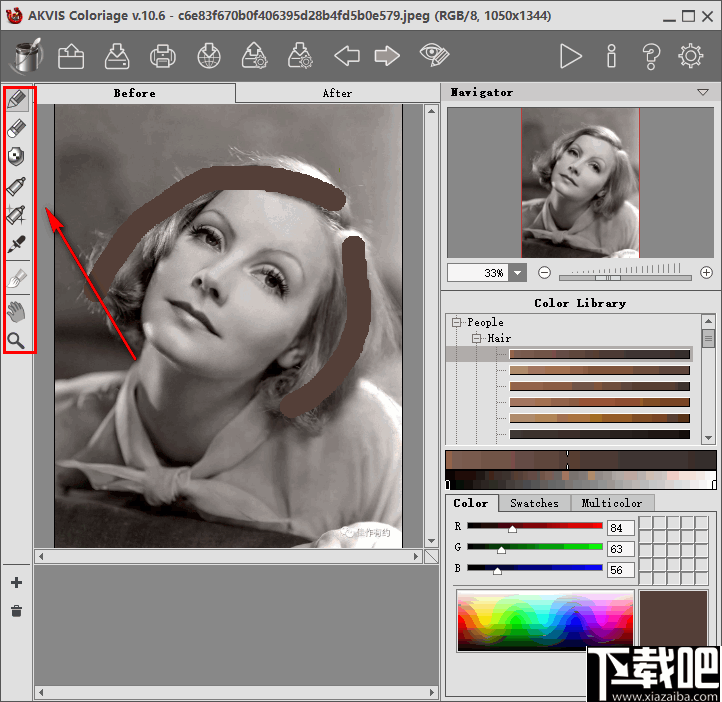
4、着取的颜色您可以在右下角的颜色中选择。
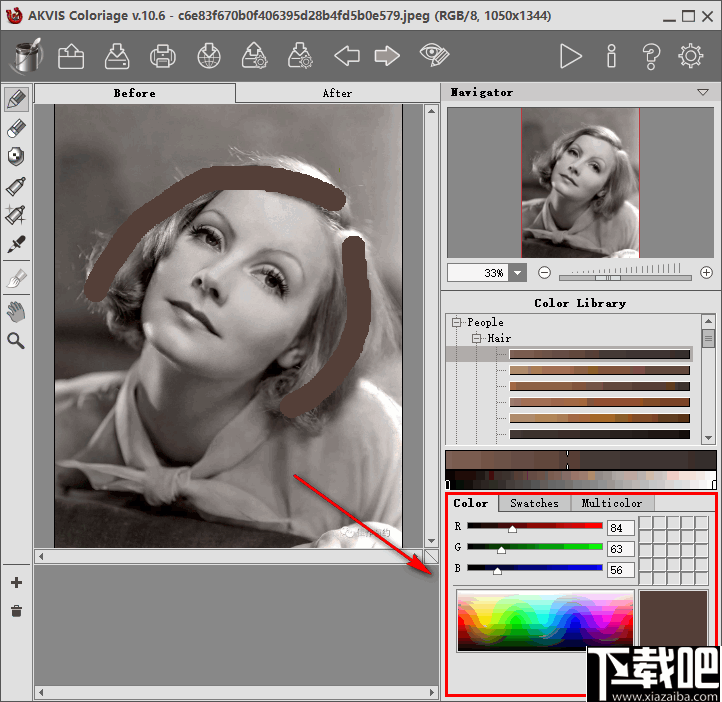
5、也可以按照人物的头发,眼睛,面部等选择适合的颜色。

6、完成之后点击运行按钮开始对黑白图像进行着色。
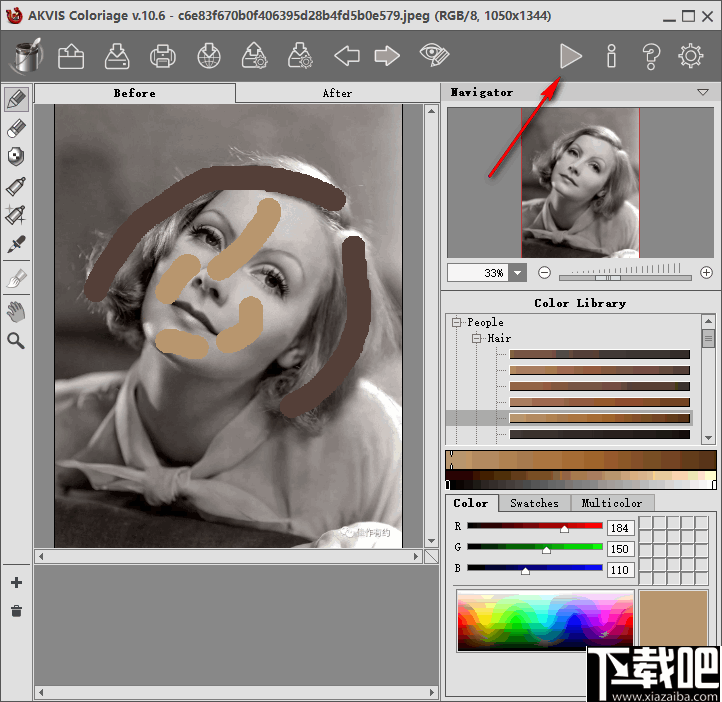
7、切换预览界面中,如图所示现在黑白图像就变成彩色的了,现在可以保存图像了。
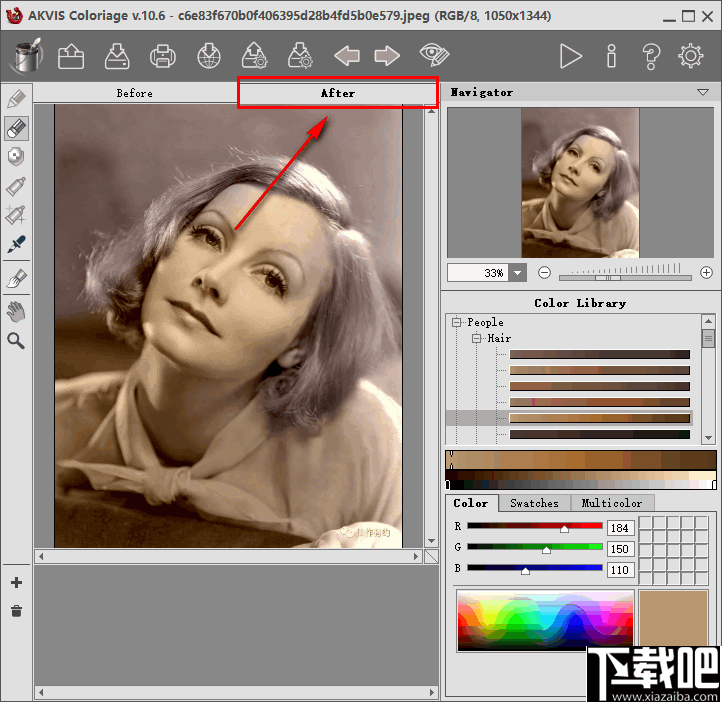
8、由于是非专业人士,处理出来的图像略显粗糙,但基本上操作流程就是如此,想进一步了解如何使用这款软件的朋友可以查看官方教程,官方教程有更为详细的使用介绍。
步骤1.打开图像。
-如果您使用的是独立版(使用BMP,JPEG,PNG或TIFF格式的文件):
如果双击程序的空白工作区或单击“控制面板”上的按钮,则会出现“选择要打开的文件”对话框。您也可以将所需的图像拖到程序的工作区中。
-如果您使用的是插件:
通过调用命令打开你的照片编辑器的图像>打开-文件或使用组合键Ctrl+O在Windows,⌘+O在Mac上。
如果图像处于 灰度模式,请将其切换为RGB。例如,在AliveColors中,使用命令:图像->模式-> RGB。
调用AKVIS Coloriage插件:
在AliveColors中:效果-> AKVIS->色度;
在Adobe Photoshop中:滤镜-> AKVIS->色度;
在Corel Paint Shop Pro中:效果–>插件–> AKVIS –>色度;
在Corel Photo-Paint中:效果-> AKVIS->色度。
提示:在图形编辑器中所做的选择将被转移到插件中,并显示为使用Keep Color Pencil 进行绘制的轮廓。
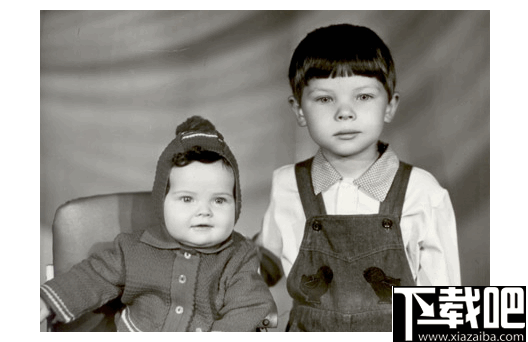
步骤2.为要着色的对象选择颜色。
AKVIS Coloriage提供了几种选择颜色的方法:在“颜色库”的调色板中:“颜色”,“色板”,“ 多色”,“选择颜色”标准对话框中,或使用吸管工具从图像本身中选择颜色。
步骤3.从“工具栏”中选择“铅笔”工具,然后在要以选定颜色绘制的对象内绘制轮廓。
更改“铅笔”工具的画笔大小。
提示 (适用于所有工具):可以 通过右键单击图像窗口中的任意位置来打开工具的选项对话框。
按照对象的边界形状在对象内绘制轮廓。如果对象具有多种颜色,则应沿着对象的边界绘制一条线,以将其绘制为所选颜色。
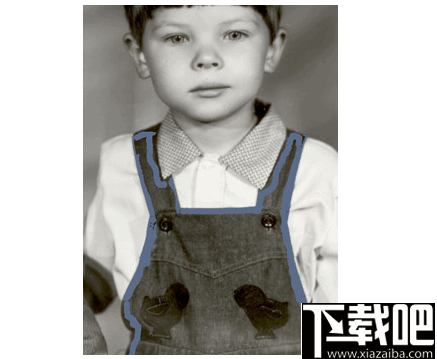
如果对象很大,或者其中有清晰可见的边界(例如,较亮和较暗的区域),请在对象内部绘制多个笔触。
如果对象内有要用其他颜色绘制的细节,请用对象的主要颜色勾勒出它们的轮廓。例如,您应该勾勒嘴唇,眼睛,外套上的纽扣等的轮廓。
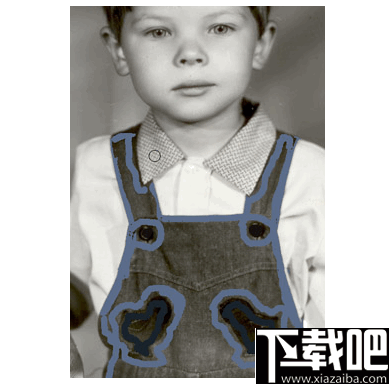
提示:如果要平滑地过渡颜色,请将笔触画得彼此分开(笔触相距越远,过渡就越平滑)。如果过渡需要更锐利,则将笔触画得更近一些。这就是为什么有必要例如使用为皮肤选择的颜色在眼睛和嘴周围绘制的原因。
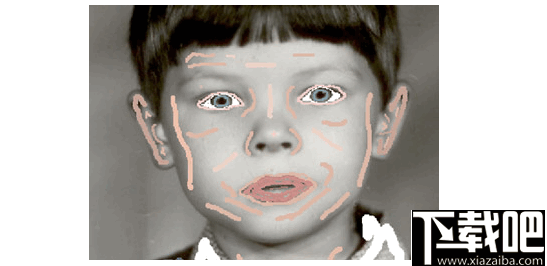
选择性着色
如果要更改彩色照片上特定对象的颜色,同时保持其他区域不变,请使用“ 铅笔”工具 设置该对象的颜色,然后使用“保留颜色铅笔”在该对象周围绘制封闭的轮廓。

使用了“保持彩色铅笔”
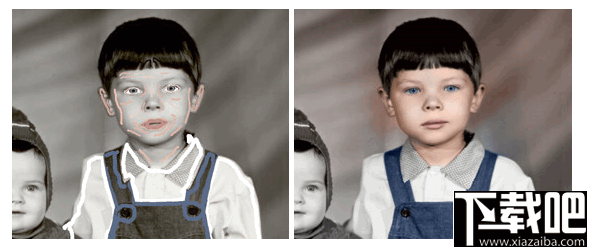
未使用“保持彩色铅笔”
多色模式
使用“多色”模式的“铅笔”工具可以 一次绘制几种颜色 。对于复杂的图案和边界清晰的对象很有用。此模式可显着节省您的时间。
注:此模式仅适用于高级许可证的AKVIS Coloriage(家庭豪华和商务)。
在“铅笔”工具的选项中激活“多色”模式。

这样做后,“设置面板”将自动切换到“ 多色”调色板。
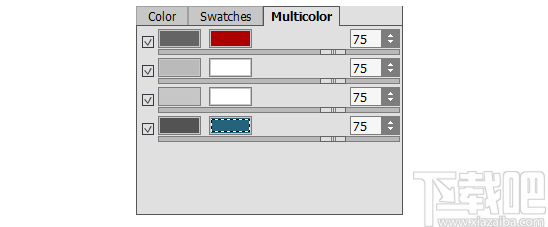
在“多色”模式下,笔划会根据其经过的初始色场更改其颜色。
通过将它们添加到色板中来设置所使用的颜色。左图板显示将被替换的颜色,右图板显示新的颜色。可以通过以下方式设置色板中的颜色:
-使用吸管工具从图像中(单击色板,然后单击图像中的所需点);
-从颜色库中提取,这些颜色包含难以挑选的颜色:皮肤,头发,嘴唇,草,树木,石头等的颜色;
-从“选择颜色”对话框中,该对话框是通过在色板上双击鼠标左键激活的。
调整每对颜色的 灵敏度。在此参数的值较高时,在绘制笔划时会考虑更多的源颜色阴影。

颜色对的灵敏度:
深灰色-红色= 75
浅灰色-白色= 75
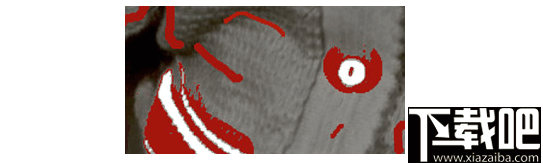
颜色对的灵敏度:
深灰色-红色= 30
浅灰色-白色= 90
快速换色
如果要更改绘制的笔触的颜色,则无需重新绘制线条。只需激活“管” 工具 ,然后在笔划上单击鼠标左键即可。
如果要更改具有一种颜色的多个笔划的颜色(例如,从红色变为蓝色),请激活“魔术管”工具,然后在这些笔划之一上单击鼠标左键。

将笔触从红色更改为蓝色
步骤4.您可以更改所选颜色的亮度范围。
注意:着色对象的最终颜色取决于原始颜色的亮度。例如,如果将深色应用于明亮的区域,则结果颜色将变亮,因为程序会将新颜色调整为原始图像的亮度。
如果您对结果不满意,则可以使最终颜色更浅或更深。更改 亮度范围使用所述所选择的颜色的梯度线以上颜色调色板。

注意力!亮度范围压缩会导致图像的细节和深度下降。仔细更改亮度范围。
要更改绘制笔划的亮度范围,应选择所需的亮度范围,使用“ Tube”工具并在该笔划上单击鼠标左键。如果要为具有相同颜色和亮度的笔触重新着色,请选择“魔术管”工具,然后在其中一个笔触上单击鼠标左键。要为所有具有相同颜色的笔划重新着色,而无论亮度范围如何,请Ctrl在键盘上按-键(⌘在Mac上)使用此工具。
在“正常预览”模式下,所有笔画均以选定的颜色显示,而与选定的亮度无关,即,相同颜色的各种色调看起来都相同。 激活“亮度预览”后 ,您可以看到笔触在生成的图像上的外观。

普通预览

亮度预览第5步:重复步骤2,3和4,直到为所有对象设置的颜色。如果您没有为对象选择颜色,它将以最近区域的颜色进行绘制。

您可以使用橡皮擦工具擦除绘制的笔划。
要删除笔划,请Alt在WindowsOption上按-键,在Mac上按-键,然后在笔划上用橡皮擦工具单击鼠标左键。
如果要删除所有笔划,请在Win上按Alt+ Ctrl,在Mac上按Option+ ⌘,然后单击图片。
您可以在右键单击图像上任何位置时出现的弹出窗口中更改“橡皮擦”工具 的大小。
如果要取消使用工具执行的最后操作,请在Win上按组合键Ctrl+ Z,在Mac上按⌘+ Z。您可以使用“撤消 ”按钮取消上一次操作,并使用“重做 ”按钮恢复更改。
步骤6.按按钮开始着色过程。彩色图像显示在“之后”选项卡中。

步骤7.如果要编辑着色结果(删除一些笔触,添加新笔触,更改对象的颜色),请再次激活“之前”选项卡并进行必要的更正。再次按下按钮。
第8步。可以通过在工具栏中单击将结果添加到“变体”部分。您可以在结果之间切换以比较不同版本的着色。
要从列表中删除图片,请单击。
注意:此功能仅适用于 家庭豪华版和企业版许可证。

色彩变化
提示:
将新图像加载到程序中将删除此部分中的所有图片。用新名称保存您喜欢的结果。
您可以在程序首选项中隐藏“变体” 。
步骤9.在工作的最后阶段,您可以使用“历史记录”画笔 和“后”选项卡中可访问的软的半透明“重着色画笔” 来手动编辑处理后的图像。
注意力!在最后一步使用这些刷子!如果重新运行处理或在“变体”中的图像之间切换,使用工具所做的更改将丢失。
使用“重新着色笔刷”手动编辑着色/重新着色的结果。选择颜色并调整画笔的选项。
右键单击图像上的任意位置以查看工具的选项。要调整参数,请在相应的字段中输入新值或移动滑块。
大小(1-500)。画笔的笔触宽度(以像素为单位)。
硬度(0-100)。刷子外边缘的硬度。参数的值越高,笔刷边缘越硬。值= 100%时,笔刷和铅笔一样坚硬。在较低的参数值下,笔刷笔触很柔和。
强度(0-100)。笔触的强度。参数的值越高,应用的笔触的颜色越浓。
保持亮度复选框。启用此复选框后,将更改描边的亮度,以符合背景和图像的整体亮度(描边在图像的亮区域变亮,在暗区域变暗)。禁用复选框时,笔划的亮度不取决于图像的亮度。
使用橡皮擦工具编辑笔划。除“保持亮度”复选框外,该工具的选项与画笔的选项相同。
历史记录画笔 可让您淡化着色效果并将图像恢复到原始状态。在给单独的对象着色时,该工具特别有用。
该工具的参数:
大小(1-500)。笔刷所画的线的最大宽度。
硬度(0-100)。工具边缘的模糊性。值越小,工具的边缘越模糊。值为100%时,笔刷边缘和背景之间的边界非常明显;值较低时,这些区域之间的过渡会更平滑。
强度(1-100)。恢复到原始状态的程度。值较低时,恢复效果会更少,效果会更加融合;值为100%时,原始图像将被更完整地还原。
步骤10.您可以通过单击将颜色笔触保存到.strokes文件中。
之后,您可以使用加载笔画。
如果发生意外事件(例如断电等),则每次您运行处理程序时,程序都会将笔划自动保存到coloriage-autosave.strokes文件中。
步骤11.通过单击共享您的图像。它将打开您可以在其中发布图像的服务列表。
在独立版本中,您还可以使用来打印结果。
步骤12.保存处理后的图像。
-如果您使用的是独立版,请执行以下操作:
单击按钮打开“另存为”对话框。输入文件名称,选择格式(TIFF,BMP,JPEG或PNG)并指定目标文件夹。
-如果您使用的是插件:
按下按钮将色彩化结果应用到您的图片,然后关闭插件窗口。该AKVIS Coloriage插件将关闭,彩色图像会出现在照片编辑器的工作区。
使用命令文件->另存为调用另存为对话框,输入文件名,选择格式并指定目标文件夹。

图个轻松 图像软件4.57 MB6.2.1 绿色版
详情Ashampoo Photo Optimizer 图像软件92.47 MB6.0.15.0 简体中文版
详情FotoSketcher 图像软件8.52 MB3.20 中文版
详情SWF Extractor 图像软件686 KB2.4 官方版
详情PngSplit 图像软件108 KB1.01 绿色版
详情PaintTool SAI 图像软件2.32 MB1.2.0 官方版
详情Vector Magic 图像软件9.95 MB1.15 官方版
详情Wiseval Photophant 图像软件1.47 MB1.0.8 官方版
详情Fotografix 图像软件387 KB2.0.3 官方版
详情UMark 图像软件8.71 MB5.4 官方版
详情Photo Stamp Remover 图像软件5.54 MB7.3 中文版
详情Picture Cutout Guide 图像软件4.23 MB3.2.9 中文版
详情Photoupz 图像软件1.51 MB1.7.1 官方版
详情FantaMorph 图像软件7.11 MB5.4.6 中文版
详情PhotoFiltre Studio 图像软件11.05 MB10.9.2 中文版
详情Photobie 图像软件5.75 MB7.2.10 免费版
详情Image Watermarks 图像软件1.48 MB1.52 官方版
详情Reshade 图像软件43.5 MB3.0 官方版
详情GIF2SWF Converter 图像软件1.62 MB1.3.305 官方版
详情Animated GIF producer 图像软件1.76 MB5.2.01 官方版
详情点击查看更多
Adobe Illustrator CS6 图像软件1.55 GB简体中文版
详情Adobe Photoshop CS2 图像软件340 MB9.0.1 官方版
详情Adobe Photoshop CS4 图像软件805 MB11.0.1 中文版
详情Adobe Photoshop CS5 图像软件965 MB12.0.3.0 中文版
详情光影魔术手2016 图像软件19.13 MB4.4.1.304 官方版
详情Adobe Photoshop CC 2015 图像软件676 MB16.0.0.88 中文版
详情Adobe Photoshop CS6 图像软件1.13 GB13.0.1 中文版
详情coreldraw x8 64位中文版 图像软件548 MB18.0.0.448 中文版
详情Adobe Photoshop CC 2015 64位 图像软件739 MB16.0.0.88 中文版
详情Adobe Photoshop CC 图像软件1.3 GB中文正式版
详情Adobe Photoshop CC 图像软件739.62 MB15.2.2.310 中文版
详情PS精选大师 图像软件186 MB1.0.0 免费版
详情Adobe Illustrator CC 2015 64位 图像软件1.56 GB19.0.0 中文版
详情SigmaPlot 图像软件150 MB13.0.0.83 官方版
详情Easy Cut Studio(刻绘软件) 图像软件24.9 MBv5.014 免费版
详情Adobe Illustrator CS3 图像软件758 MB免费版
详情CorelDRAW X6 图像软件529 MB16.1.0.843 简体中文版
详情Adobe Illustrator CC 2015 图像软件1.52 GB19.0.0 中文版
详情Adobe Illustrator CC 2014 x64 图像软件1.56 GB18.1.0 中文版
详情SOHO图形软件 图像软件53 MB1.0 免费版
详情点击查看更多
神殿娱乐OL最新版 休闲益智61.5MBv7.2.0
详情角落棋牌最新官网 休闲益智61.5MBv7.2.0
详情捕鱼大作战官方版本 休闲益智61.5MBv7.2.0
详情时光娱乐6.1.0版2025 休闲益智61.5MBv7.2.0
详情德州游戏官网 休闲益智0MBv1.0
详情庄闲游戏平台 休闲益智0MBv1.0
详情王中王棋牌手机游戏 休闲益智61.5MBv7.2.0
详情亲友棋牌送6元金币平台2025 休闲益智61.5MBv7.2.0
详情云帆互娱棋牌最新 休闲益智0MBv1.0
详情jj游戏官方下载 休闲益智61.5MBv7.2.0
详情神殿娱乐安卓版HD官网 休闲益智61.5MBv7.2.0
详情联众大厅免费下载手机版 休闲益智61.5MBv7.2.0
详情24棋牌vip贵宾官网版最新版 休闲益智61.5MBv7.2.0
详情2025最火爆的棋牌平台 休闲益智61.5MBv7.2.0
详情欢乐拼三张更新版本2025 休闲益智61.5MBv7.2.0
详情767娱乐彩票官方正版 生活服务33.2MBv9.9.9
详情角落棋牌2025官方版 休闲益智61.5MBv7.2.0
详情时光娱乐5.1.2版2025 休闲益智61.5MBv7.2.0
详情旺牛棋牌新版 休闲益智61.5MBv7.2.0
详情49图库下浏览器 生活服务0MBv1.0
详情点击查看更多








































